Znajdowanie backupów przechowywanych na komputerze Mac lub PC
Oto rzeczy, o których trzeba wiedzieć, aby uniknąć uszkodzenia plików backupów:
- Finder i aplikacja iTunes zachowują backupy w folderze Backup. Położenie folderu Backup różni się w zależności od systemu operacyjnego. Folder Backup można skopiować, ale nigdy nie należy go przenosić do innego folderu, na dysk zewnętrzny ani dysk sieciowy.
- Nie należy edytować, zmieniać położenia, zmieniać nazwy ani wyodrębniać zawartości z plików backupów. Na przykład aby odtworzyć urządzenie z przeniesionego pliku backupu, należy przenieść go z powrotem do katalogu Backup; w przeciwnym razie nie zadziała. Backupy służą jako bezpieczna kopia prawie wszystkich danych i ustawień urządzenia. Dlatego choć można wyświetlać zawartość pliku backup lub uzyskiwać do niego dostęp, zawartość jest zwykle przechowywana w formacie, którego nie można odczytać.
Wyszukiwanie folderu backupu na komputerze Mac
Aby znaleźć listę backupów:
- Podłącz urządzenie do Maca za pomocą przewodu USB lub USB‑C.
- W Finderze wybierz kolejno opcje Idź > Idź do folderu.
- Wpisz lub skopiuj i wklej ~/Library/Application Support/MobileSync/Backup/ w oknie nazwy ścieżki.
Znajdowanie określonego backupu
Na komputerze Mac z systemem macOS Catalina lub nowszym:
- Otwórz Finder.
- Kliknij urządzenie.
- Na karcie Ogólne kliknij opcję Zarządzaj backupami, aby wyświetlić listę backupów. Na tym ekranie kliknij prawym przyciskiem myszy określony backup, a następnie wybierz jedną z następujących opcji Pokaż w Finderze, Usuń lub Archiwizuj.
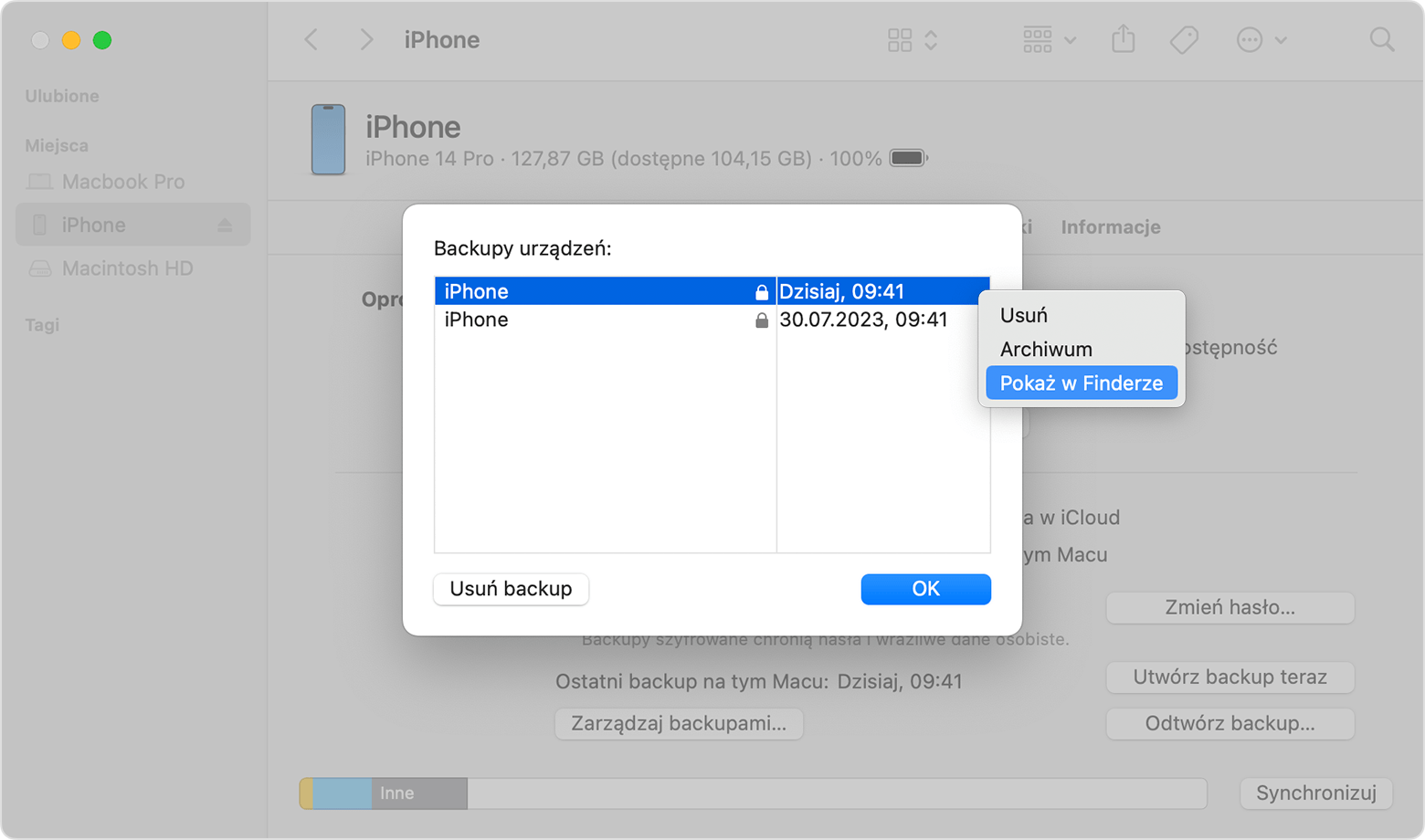
- Kliknij przycisk OK.
Wyszukiwanie folderu backupu w systemie Windows 8 lub 10
- Znajdź pasek wyszukiwania:
- W systemie Windows 8 kliknij ikonę lupy w prawym górnym rogu ekranu.
- W systemie Windows 10 kliknij pasek wyszukiwania obok przycisku Start.
- Na pasku wyszukiwania wpisz %appdata%. Jeśli nie widzisz swoich backupów, wpisz %USERPROFILE%.
- Naciśnij klawisz Return.
- Kliknij dwukrotnie następujące foldery: Apple lub Apple Computer > MobileSync > Backup.
Usuwanie lub kopiowanie backupów systemu przechowywanych na komputerze Mac lub PC
Nie należy edytować, zmieniać położenia, zmieniać nazwy ani wyodrębniać zawartości z plików backupów, ponieważ może to doprowadzić do uszkodzenia plików. Możesz utworzyć kopie backupów lub usunąć te kopie, których już nie potrzebujesz.
Kopiowanie backupów systemu w inne miejsce
Jeśli potrzebujesz kopii backupów, możesz znaleźć folder Backup i skopiować cały folder do innej lokalizacji, np. na dysk zewnętrzny lub do lokalizacji sieciowej.
Program Time Machine kopiuje automatycznie folder Backup, gdy tworzysz backup folderu domowego na komputerze Mac.
Usuwanie backupów
Na komputerze Mac z systemem macOS Catalina lub nowszym:
- Otwórz Finder. Kliknij urządzenie.
- Na karcie Ogólne kliknij opcję Zarządzaj backupami, aby wyświetlić listę backupów. Na tym ekranie kliknij prawym przyciskiem myszy określony backup, a następnie wybierz opcję Usuń lub Archiwizuj.
- Kliknij opcję Usuń backup i potwierdź wybór.
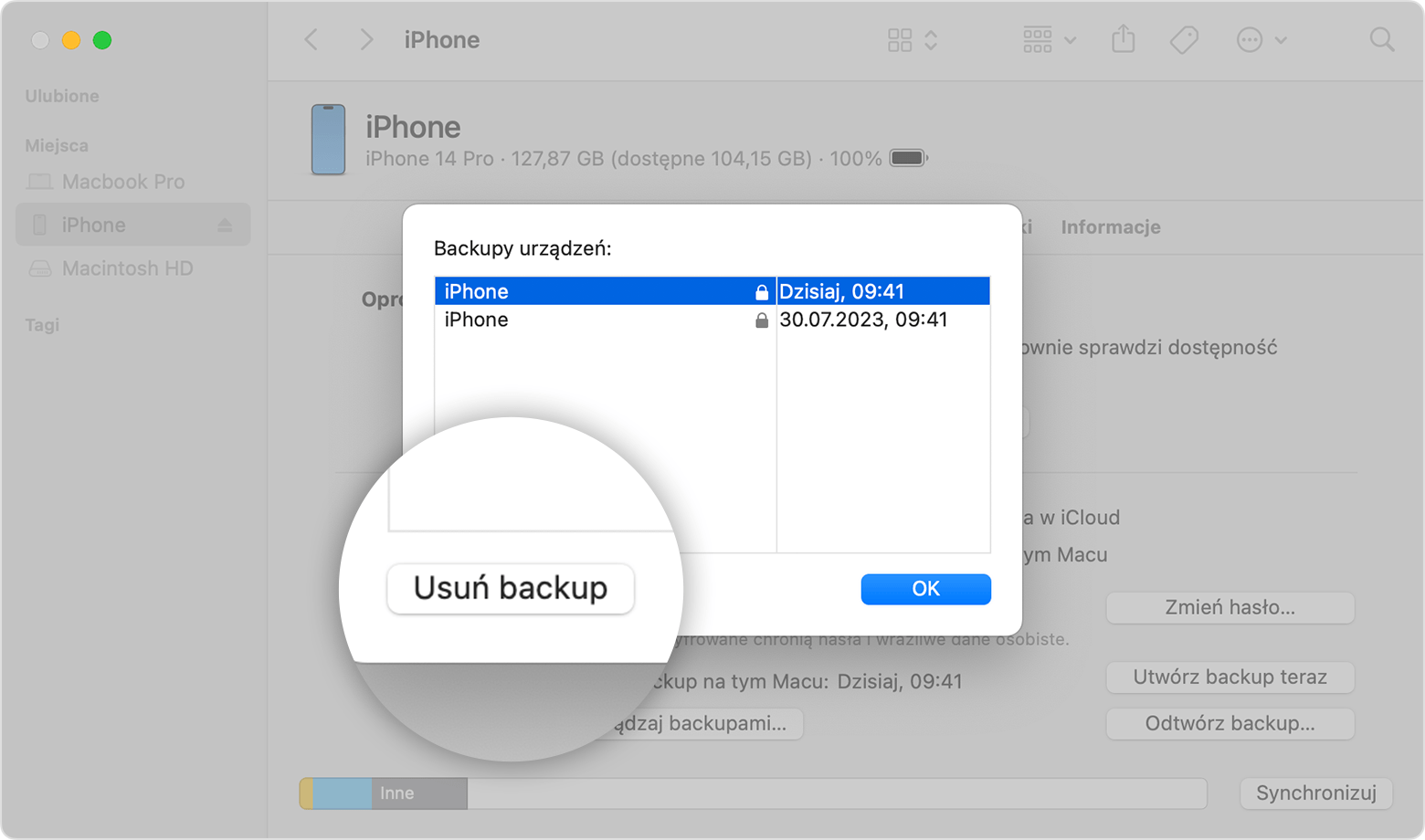
Znajdowanie backupów przechowywanych w usłudze iCloud oraz zarządzanie nimi
Jeśli korzystasz z Backupu w iCloud, nie znajdziesz listy backupów w witrynie iCloud.com. Oto jak znaleźć backupy iCloud na urządzeniu z systemem iOS lub iPadOS, komputerze Mac lub komputerze PC.
Na telefonie iPhone, iPadzie lub iPodzie touch:
- Wybierz kolejno opcje Ustawienia > [Twoje imię i nazwisko] > iCloud.
- Stuknij opcję Zarządzaj miejscem na koncie, a następnie stuknij opcję Backupy.
- Stuknij backup, aby wyświetlić jego szczegóły, wybrać informacje do umieszczenia w backupie lub usunąć backup.
Zawartość do backupu możesz wybrać wyłącznie w menu Ustawienia urządzenia, na którym jest przechowywana ta zawartość. Przykładowo możesz wyświetlić backup iPada na telefonie iPhone, ale jeśli chcesz wybrać zawartość z iPada, która ma zostać objęta backupem, możesz to zrobić tylko w menu Ustawienia na iPadzie.
Na komputerze Mac z systemem macOS Catalina lub nowszym:
- Wybierz kolejno opcje menu Apple > Preferencje systemowe.
- Kliknij pozycję Apple ID.
- Kliknij pozycję iCloud.
- Kliknij opcję Zarządzaj.
- Wybierz opcję Backupy.
Na komputerze Mac z systemem macOS Mojave lub starszym:
- Wybierz kolejno opcje menu Apple > Preferencje systemowe.
- Kliknij pozycję iCloud.
- Kliknij opcję Zarządzaj.
- Wybierz opcję Backupy.
Na komputerze PC:
- Otwórz aplikację iCloud dla Windows
- Kliknij przycisk Dysk.
- Wybierz opcję Backup.
Dowiedz się więcej o usuwaniu backupów z usługi iCloud i zarządzaniu nimi za pomocą komputera Mac lub PC.
Więcej informacji
- Poznaj różnice między backupami iCloud i iTunes.
- Dowiedz się, jak utworzyć backup telefonu iPhone, iPada lub iPoda touch.
- Poznaj temat szyfrowanych backupów.